Op basis van de goedgekeurde planningen, zullen factuurvoorstellen worden aangemaakt. Heb je dus de facturatie netjes ingevuld tijdens het inputten van de opdrachten en zijn de planningen goedgekeurd, dan zal het factuurvoorstel voor jou automatisch klaargezet worden!
Het menu Facturatie openen
Klik in je omgeving linksboven in het menu op Facturatie. Dit menu zal openklikken zodat je de facturatie kan starten. Kies Op te stellen facturen om de uitgevoerde opdrachten te factureren:
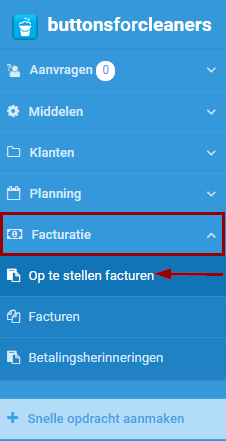
Factuurvoorstel opmaken
Heb je de goed te keuren prestaties goed opgevolgd, dan zullen deze allemaal netjes gebundeld worden om te kunnen factureren. Op het moment van factureren, hoef je dus enkel het factuurvoorstel te openen, te controleren en op te slaan.
Klik op factuur opstellen om het factuurvoorstel te openen:

We overlopen enkele belangrijke velden:
Factuurnummer
Het factuurnummer wordt pas toegekend, wanneer het factuurvoorstel wordt opgeslagen.
Factuurdatum
Via de instellingen kan je meegeven dat de factuurdatum de creatiedatum is van de factuur, of de datum van de laatste factuur binnen de boekhouding. Pas dus indien nodig de datum aan.
Weet je niet meer hoe dit is ingesteld in jouw omgeving, aarzel dan niet om contact op te nemen met jouw Customer Succes Manager.
Type factuur
Kies of het gaat om een:
- factuur
- creditnota
- pro-forma factuur (deze kun je dan later omzetten naar een echte factuur)
- afsluitnota (dit betekent dat je geen factuur wilt opmaken en het factuurvoorstel toch wilt wissen, bijvoorbeeld omdat het om een testje ging)
Afhankelijk van het aantal uitgevoerde en goedgekeurde opdrachten en van de facturatiemethode, zal je één of meerdere factuurlijnen te zien krijgen. In dit voorbeeld staan er bijvoorbeeld drie zaken klaar om te factureren:
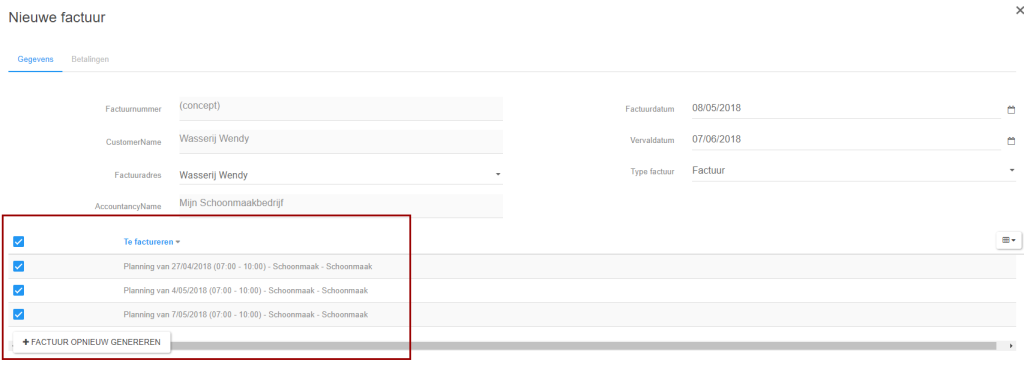
Mogen alle factuurlijnen op 1 factuur komen, dan kan je bevestigen door onderaan op OK te klikken: de factuur is gemaakt.
Overloop alle factuurvoorstellen tot alles is omgezet naar factuur.
Factuurvoorstellen opsplitsen over verschillende facturen
Wil je dat bepaalde uitgevoerde opdrachten op een afzonderlijke factuur komen, dan vink je de te factureren lijnen die op een aparte factuur moeten komen uit, en kies je voor factuur opnieuw genereren.
Enkel de aangevinkte factuurlijnen zullen op de factuur komen, de overige lijnen worden in een nieuw factuurvoorstel opgenomen.

De factuur aanpassen
Indien nodig, kan je de factuur nog bewerken. Waar je onderaan het factuurvoorstel de factuurlijnen te zien krijgt, heb de mogelijkheid om via de blauwe knop:
- met het plusteken een extra factuurlijn toe te voegen
- met het pijltje een tekstlijn toe te voegen
- met het pijltje een groepslijn toe te voegen
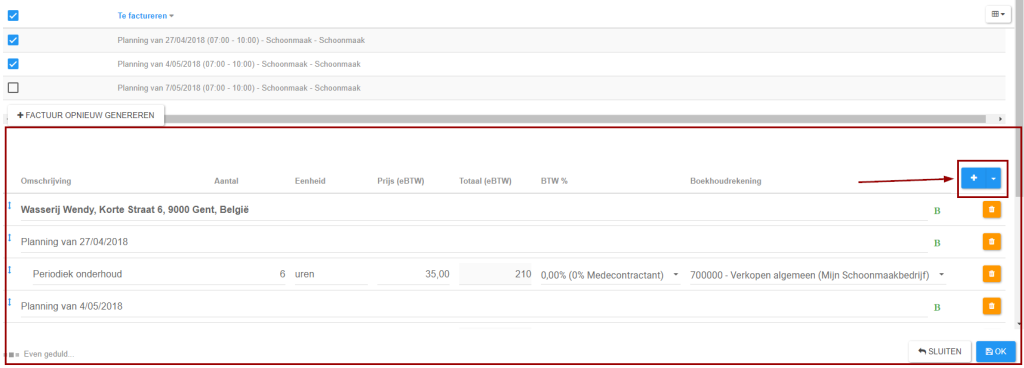
Op het einde van elke tekstlijn heb je de mogelijkheid om de tekst vet weer te geven.
Factureren in groep
Facturatielijnen worden vaak al gecorrigeerd en juist gezet vanuit het overzicht ‘Planningen goed te keuren’. Als je weet dat de facturatievoorstellen al correct staan bij op te stellen facturen, dan is het mogelijk om in groep meerdere facturen in 1 keer op te maken.
Vink de gewenste factuurvoorstellen aan en klik linksonder op ‘facturen aanmaken’ om alle facturen in 1 klik op te maken.

Periodieke forfaits factureren
Bij de start van een nieuwe periode (maand, kwartaal, jaar), worden alle periodieke forfaits automatisch voorgesteld voor die nieuwe periode. In de meeste gevallen worden de facturen zelf pas uitgestuurd naar de klanten nadat de periode is afgelopen. Wie de facturen met andere woorden opmaakt, moet dus heel aandachtig zijn dat de juiste periode gefactureerd wordt.
Om dit te vergemakkelijken hebben we in het overzicht ‘op te stellen facturen’ een extra kolom toegevoegd: “Facturatie periode”. Zo kan je op een snelle manier zien over welke periode het factuurvoorstel loopt.

